Comment importer ou synchroniser un fichier Excel avec un tableau HTML Joomla
Habituellement, dans notre organisation, nous avons beaucoup de fichiers Excel et nous devons faire beaucoup de choses pour les partager avec les clients sur notre site Joomla, et nous aimerions faciliter les choses car c'est une tâche qui prend du temps. .
Joomunited vous propose une extension géniale pour gérer les tableaux de votre site Joomla avec de nombreux outils qui faciliteront votre travail… L'un d'eux est un outil de synchronisation et d'importation de fichiers Excel, génial ! Nous sommes là pour faciliter votre travail.
Dans cet article, nous allons apprendre à importer et synchroniser vos fichiers Excel afin de pouvoir les éditer, les gérer et les afficher sur votre site Joomla avec un tableau de bord convivial et de nombreux outils.
Avis aux webmestres Joomla !
Améliorez les sites Web de vos clients avec Droptables . Créez et gérez sans effort des tableaux dynamiques et visuellement époustouflants.
Impressionnez vos clients avec une présentation professionnelle des données.
Effectuer une importation de fichier Excel dans Joomla avec Droptables
Maintenant, nous allons voir comment faire une importation de fichier excel dans Joomla de la manière la plus simple possible avec Droptables, vous allez voir que vous n'avez pas besoin d'être un développeur pour importer et afficher vos fichiers excel dans votre site et le rendre génial.
Commençons par activer cet outil à partir de la configuration, allez dans Composants > Droptables > Configuration , recherchez « Excel Import/Export » sous les paramètres principaux et activez-le.
Les tableaux peuvent être importés depuis Excel ou Open Office. Le format sera détecté automatiquement et importé. Notez que seule la première page Excel sera importée. L'export peut se faire au format Excel 2003 ou 2007.
Pour importer le fichier Excel, allez dans Composants > Droptables , cliquez maintenant sur créer une table dans la section supérieure afin de créer une nouvelle table que nous allons utiliser pour importer la table Excel, puis, tapez le nom de la table, et enfin, cliquez sur Terminé .
Après avoir créé le tableau, cliquez sur Importer & Synchroniser > Fichier Excel .
Il existe deux options :
- DONNÉES + STYLE : parfait si vos mises en page sont enregistrées sur votre feuille de calcul Excel.
- DONNÉES UNIQUEMENT : Parfait si vous avez une mise en page prédéfinie sur votre page pour les tableaux et que vous souhaitez la conserver.
Pour cet exemple nous allons utiliser un tableau avec son propre style afin de vous montrer comment il sera importé, cliquez sur Sélectionner un fichier Excel .
Celui-ci est la feuille de calcul Excel que nous allons importer.

Après avoir cliqué sur « Sélectionner un fichier Excel », vous allez pouvoir parcourir sur votre PC les fichiers afin de sélectionner et ouvrir le fichier Excel, c'est simple, il suffit de cliquer sur le fichier et de l'ouvrir… Il se chargera et la magie va être fait.
Après avoir suivi ces étapes, vous devriez pouvoir voir votre feuille de calcul Excel dans le Droptablesbord de Droptables, maintenant la dernière étape sera de la publier, ce qui est également très facile.
Accédez à Contenu > Articles > Ajouter un nouvel article , puis cliquez sur Contenu CMS > Tables - Droptables .
Cela chargera toutes les tables disponibles, sélectionnez celle que vous souhaitez insérer, puis cliquez sur Insérer cette table .
Enfin, enregistrez-le et jetez un œil à l’article que vous avez créé.
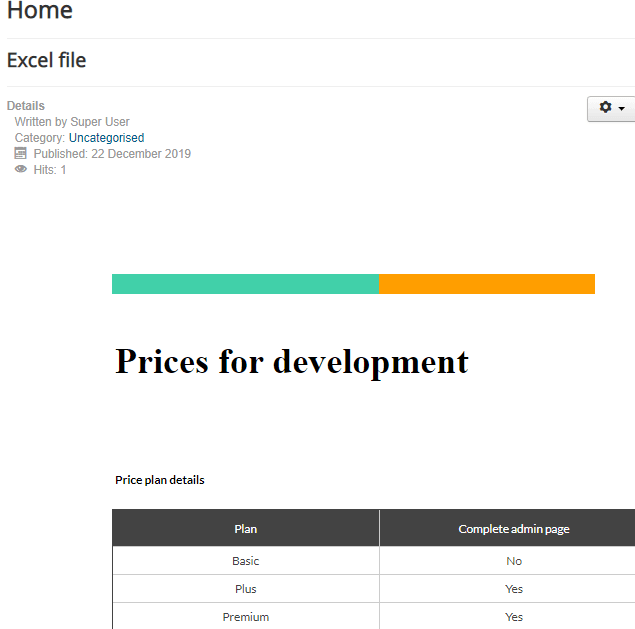
Maintenant, comme vous pouvez le constater, vous avez le tableau qui était auparavant dans votre fichier Excel mais dans votre site Joomla et vous pouvez le modifier dans la zone d'administration comme si vous l'aviez créé auparavant.
Synchronisation rapide de fichiers Excel dans Joomla
En fait, nous pouvons également synchroniser un fichier Excel avec un tableau de notre site Joomla afin que vous ayez la possibilité de modifier le fichier Excel et de voir les modifications dans votre tableau Joomla et de modifier le tableau Joomla et de voir les modifications dans votre fichier Excel et c'est plus facile qu'on ne le pense.
Pour cet exemple, nous allons utiliser le même fichier Excel que celui que nous avons utilisé auparavant. Tout d'abord, le fichier Excel doit être localisé sur votre serveur pour pouvoir être synchronisé.
Maintenant que nous avons le fichier situé sur le serveur, continuez et créez une nouvelle table sur Composants > Droptables .
Maintenant, dans la section supérieure droite, cliquez sur Importer et synchroniser > Fichier Excel, il y aura le lien Feuille de calcul et les options "Récupérer le style", afin de synchroniser les données à l'intérieur de la feuille de calcul et du style, activez la section Récupérer le style.
Cliquez sur Parcourir le serveur, les dossiers à l'intérieur du serveur s'ouvriront, recherchez simplement le fichier Excel et cliquez dessus, enfin "Enregistrer et fermer".
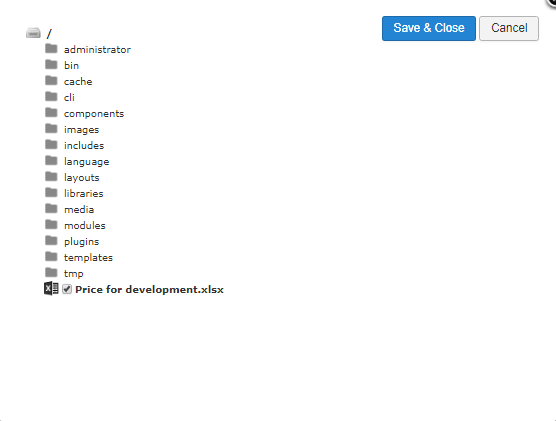
Cliquez maintenant simplement sur « Récupérer les données » et le fichier Excel sera automatiquement synchronisé.

Maintenant, comme vous pouvez le voir, votre tableau sera sur votre tableau de bord d'édition de tableau, vous allez pouvoir le modifier et le publier, vous pourrez désormais le modifier sur l'administrateur Joomla et voir les modifications dans votre fichier Excel et vice versa.
Mais ce n'est pas toute la magie, vous pouvez également sélectionner une synchronisation automatique, de sorte que vous n'aurez pas à récupérer les données à chaque fois que vous apportez une modification, allez simplement dans la Importer et synchroniser en haut de l'onglet du tableau et modifiez le " Auto Sync" pour activé, toute la magie va se faire automatiquement.
Appel à tous les webmasters Joomla !
Simplifiez la création et la gestion des tableaux pour les sites Web des clients avec Droptables . Des tableaux de tarification aux comparaisons de données, cette extension offre des fonctionnalités puissantes et des outils d'édition intuitifs.
Améliorez vos services de conception de sites Web dès aujourd'hui !
Gérer les tables n'a jamais été aussi simple
Ce n'est qu'un des outils de cette extension géniale car vous pouvez tester et expérimenter beaucoup de choses pour faire de votre site Joomla d'entreprise un site vraiment professionnel, il n'y a pas de limite avec cette extension car il y a d'autres choses que vous pouvez faire, vous pouvez créer des tables à partir de votre base de données, styliser des tables, créer des filtres, rendre vos tables réactives et bien plus encore, alors qu'attendez-vous ? Allez ici et achetez votre abonnement maintenant !
Lorsque vous vous abonnez au blog, nous vous enverrons un e-mail lorsqu'il y aura de nouvelles mises à jour sur le site afin que vous ne les manquiez pas.










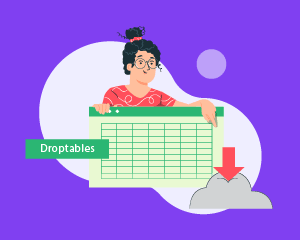

commentaires